Архив рубрики «Статьи о компьютерах»
Проблемы интернет банкинга
 Почти все банки России бросились в онлайн сферу, и оно понятно, клиент сегодня пошел ленивый и не любит, куда-то ехать и стоять в очередях. А любит он, комфортно устроившись у себя дома или в офисе совершать банковские операции.
Почти все банки России бросились в онлайн сферу, и оно понятно, клиент сегодня пошел ленивый и не любит, куда-то ехать и стоять в очередях. А любит он, комфортно устроившись у себя дома или в офисе совершать банковские операции.Создать и запустить онлайн банк это конечно большая часть работы, но совсем не основная. Главной же задачей является защита счетов клиентов от киберпреступников. Многие банки не совсем серьёзно подходят к этой задачи, а жертвами являемся мы — пользователи системы Интернет банкинга.
Жаждущих людей легкой наживы становится всё больше, чему способствует кризисные явления в стране. Хакеры используют любые уязвимости, что бы взломать систему и украсть денежные средства. Попробуем назвать основные уязвимости, что уберечься от опустошения электронных счетов.
Предсказуемость идентификатора учетной записи.
Сам идентификатор не даёт доступа к счёту, но имея о нём знание мошенник имеет точку начала для того что бы начать подбирать пароль.
Подмена официальной страницы объекта Интернет банкинга.
Довольно распространенное явление, когда пользователь думает, что он находится на странице банка и вводит свои идентификационные данные, а на самом деле он открывает скопированную псевдо страницу с похожим адресом и отправляет данные заинтересованным лицам.
Заражение вирусом крадущим информацию с компьютера клиента.
Во время сессии работы с банком, вирус сидевший до этого много месяцев без дела, может активироваться и начать передавать информацию посредством Интернета.
Незакрытая сессия клиента.
Во время работы с Интернет банкингом клиент не полностью завершает сессию, чему часто способствует неправильная работа браузера с cookie. Преступнику остаётся лишь захватить управление компьютером через удалённый доступ и совершить действия по переводу на другой счёт.
Взлом системы банка.
Встречается редко, так как мгновенно распознаётся службой безопасности банка. Но иногда хакерам хватало несколько секунд, что бы опустошить счета на миллионы долларов.
Пользователям систем банков нужно соблюдать всего лишь несколько простых правил, и риск будет сведён к минимуму.
1. Проверять ссылки, по которым вы заходите в интернет-банк. Самый лучший способ набрать адрес руками.
2. После завершения сессии не просто закрыть браузер, а перегрузить компьютер. Только в этом случае сессия будет закрыта со стопроцентной вероятностью.
3. Используйте только закрытые сети для подключения к банку. К общественной Wi-Fi сети могут подключиться любые устройства, и взломать доступ к Вашему компьютеру останется простым делом.
4. Не скупитесь на покупку качественной антивирусной программы. Только актуальный и обновленный антивирус может стать преградой на пути мошенников пытающихся завладеть вашими средствами.
А какие проблемы интернет банкинга затронули лично Вас — пишите в комментариях.
Почему вредно есть перед компьютером
 Если Вам дорого своё здоровье, то забудьте о приёмах пищи сидя за компьютером. В первую очередь человек увлеченный работой или игрой в Интернете не может адекватно оценивать количество съеденной пищи. Второй момент заключается в том, что у человека за компьютером не выделяется должного количества слюны и желудочного сока, вследствие чего пища переваривается с большими трудностями, что в дальнейшем вызывает такие болезни как гастрит и желудочную язву.
Если Вам дорого своё здоровье, то забудьте о приёмах пищи сидя за компьютером. В первую очередь человек увлеченный работой или игрой в Интернете не может адекватно оценивать количество съеденной пищи. Второй момент заключается в том, что у человека за компьютером не выделяется должного количества слюны и желудочного сока, вследствие чего пища переваривается с большими трудностями, что в дальнейшем вызывает такие болезни как гастрит и желудочную язву.Еще одно вредное воздействие нашли наши товарищи с Украины. Оказывается, вода в составе пищи под воздействием излучения компьютера меняет свои основные свойства и становится агрессивной. Если приём еды у компьютера случается один раз то ничего страшного, но если Вы кушаете сидя за монитором постоянно, тогда пагубное влияние накапливается. Результатом может стать ряд страшных неизлечимых болезней.
Так что кушайте не спеша за обеденным столом и тогда со здоровьем уж точно всё будет в порядке.
Роутеры Wi-Fi как выбрать
 WiFi сегодня используется практически в каждом доме, ведь это удобно и практично. И вот пришло время вам выбирать WiFi роутер. Как сделать выбор — большинство людей сделают выбор в пользу самого дешевого устройства, но они ещё не знают какие проблемы могут возникнуть в будущем только из-за того что они не захотели качественно разобраться в вопросе выбора. Я очень часто сталкиваюсь с тем, что многие покупают роутер, а он оказывается, вообще не подходит для использования. Этим людям приходится ехать в обратно в магазин и менять устройство на другое. Так зачем такие трудности, давайте сначала разберёмся: а какой же вам роутер нужен.
WiFi сегодня используется практически в каждом доме, ведь это удобно и практично. И вот пришло время вам выбирать WiFi роутер. Как сделать выбор — большинство людей сделают выбор в пользу самого дешевого устройства, но они ещё не знают какие проблемы могут возникнуть в будущем только из-за того что они не захотели качественно разобраться в вопросе выбора. Я очень часто сталкиваюсь с тем, что многие покупают роутер, а он оказывается, вообще не подходит для использования. Этим людям приходится ехать в обратно в магазин и менять устройство на другое. Так зачем такие трудности, давайте сначала разберёмся: а какой же вам роутер нужен.1.WiFi-роутеры с функцией ADSL или как правильно они называются — ADSL модемы. ADSL технологию мы рассматривали уже на страницах нашего сайта. Вкратце смысл заключается в том, что провайдер не тащит к Вам домой отдельный кабель, а в качестве передачи интернета используется телефонная линия. В Ставрополе это один единственный монополист данной технологии компания Ростелеком. WAN-порт в таком модеме будет представлен разъемом под телефонный коннектор RJ11.
2. Ethernet(FTTB) WiFi-роутеры. На сегодняшний день это самый часто встречаемый вид роутер. Провайдер, в данном варианте, проводит к Вам домой кабель под названием витая пара, обжатый 8- контактным конектором под названием RJ45. Данный вариант подключения в Ставрополе используют большинство компаний (Ростелеком, Зелёная точка, I-Formula, Телко, ККС, Билайн, Город ТВ, СтавНет, Скайлайн). Если Вы не знаете Какой интернет выбрать, то в этом может помочь статья у нас на сайте.
3. 3G WiFi-роутеры. Такие роутеры предназначены для работы с сотовыми операторами. Никаких кабелей при их использовании не нужно. Вам нужно будет только вставить в роутер сим карту выбранного вами провайдера. В Ставрополе это тройка сотовых операторов (Билайн, Мегафон и МТС). Данный вариант имеет ряд преимуществ и недостатков. Преимущества заключаются в том, что не нужен кабель, что подходит для частного сектора и отдалённых от города строений. Недостатков несколько больше: сотовая связь по сравнению с кабелем вещь неустойчивая, скорость меньше и вообще интернет будет обходиться дороже.
4. WiFi-роутеры всё в одном. Эти роутеры имеют функции подключения сразу по нескольким протоколам — ADSL+Ethernet(FTTB)+3G. Сразу же хочу предостеречь от покупки данного роутера. Так как устройство технически сложное то вероятность поломки его увеличивается , и Вы платите за несколько его функций которые скорее всего никогда не будете использовать.
5. CPON/CEPON/PON WiFi-роутеры. Данные роутеры предназначены для работы напрямую с оптоволоконными сетями. Используются довольно редко в основном на периферии. Компания провайдер обычно предлагают свои роутеры, поэтому я их рассматривать подробно не буду.
Итак, представлю несколько ADSL роутеров, у которых будет оптимальная цена качество.
1. TP-LINK TD-W8151N — Удачная недорогая модель, но уже с функцией межсетевого экрана. На борту роутера имеется один порт кабельного подключения к стационарному компьютеру.

2. TP-LINK TD-W8951ND — Если один порт для подключения кабеля мало, тогда подойдет данная модель с 4-мя портам. Остальные функции нечем не отличаются.
3. TP-LINK TD-W8961ND — В данной модели для улучшения связи используется две антенны.
4. ASUS DSL-N12U
— Отличный модем проверенный временем. На борту 4 порта, 2 внешние антенны и скорость передачи по WiFi увеличена до 300 мбит/с.
— Отличный модем проверенный временем. На борту 4 порта, 2 внешние антенны и скорость передачи по WiFi увеличена до 300 мбит/с.

А сейчас рассмотрим WiFi-роутеры WAN порт, которого поддерживает витую пару обжатую RJ45.
1. TP-LINK TL-WR741ND — Простой, но надежный роутер с 4-мя кабельными портами и одной антенной. Скорость передачи по WiFi равна 150 мбит/с.

2. TP-LINK TL-WR841N — Одна и самых продаваемых моделей в Ставрополе. Имеет функции IPTV и быстрой настройки. На борту две внешние антенны, скорость по WiFi равна 3000 мбит/с.
3. TP-LINK TL-MR3420 — Качественный роутер с большим количеством функций, среди которых родительский контроль.

4. ASUS RT-N18U — Хорошая модель с тремя антеннами и USB входом. Правда за него просят непомерно много денег, но за качество надежность и бренд приходится доплачивать.

Ну и напоследок 3G WiFi-роутеры.
1. TP-LINK M5250 — Лучший роутер по соотношению цена качество. Без всяких проблем поддерживает все сим-карты большой тройки российских сотовых операторов. Также на борту имеется порт Micro SD для подключения флэш-карты до 32 Gb.

2. TP-LINK M5360 — А в данном роутере ещё имеется собственный аккумулятор на 17 часов собственной работы. Еще можно его использовать для зарядки смартфонов и планшетов, что очень удобно в полевых условиях.
Надеюсь, что данная статья поможет, кому то определиться с выбором роутера, а если нужна правильная настройка роутера, то можете смело обращаться к нам.
Оставляйте ниже комментарии и вопросы.
Как ускорить windows 7
На сегодняшний день Windows 7 конечно является самой актуальной операционной системой. Самая большая проблема всех пользователей мира является медленная работа компьютера. Конечно, самая действенной мерой будет аппаратное улучшение. Как говорят все компьютерщики — оперативной памяти много не бывает. Да действительно если у Вас менее 4 Гигабайт оперативной памяти то семерка будет похрамывать, и в этом случае необходимо всё-таки разориться на ещё одну планку.
Но в данной статье мы будем считать, что с оперативной памятью в компьютере всё нормально, и необходимо увеличить скорость работы компьютера посредством самой операционной системы.
1. Отключаем ненужные компоненты из автозагрузки.
Очень большое количество программ при установке считают необходимым действием прописаться в автозагрузку операционной системы. А это означает, что в тот момент, когда Вы включили компьютер, то вместе с операционной системой начинает грузиться ещё и большое количество приложений, которые в данный момент времени не нужны, но они затормаживают работу компьютера. Не нужно забывать о всяких вирусах и паразитических программ. Они также любят прописаться в автозагрузке и убивать работу компьютера. Надеюсь всем стало понятно, что загрузку ОС необходим очищать, а значит переходим к реальным действиям. Нажимаем на клавиатуре кнопку Windows Key и клавишу R, на мониторе появится окно «Выполнить«.
Вводим в окно команду «msconfig«.

На мониторе мы увидим окошко «Конфигурация системы».
Выбираем вкладку «Автозагрузка«
и жмем кнопку «Отключить» всё.

Единственное что нужно оставить это антивирус, среди элементов автозагрузки найдем его и поставим галочку. Далее жмем «применить» и «ок». Всё после перегрузки, компьютеру будет легче работать.
2. Дефрагментация диска
Дефрагментацию жесткого диска необходимо делать обязательно. Данная процедура ускоряет работу любого компьютера с любой операционной системой. Система будет быстрее грузиться, так как разбросанные по жёсткому диску куски загрузочного сектора объединяются в одном месте.
Дефрагментация это не единоразовое действие, его нужно делать с постоянной регулярностью, лучше всего по расписанию.
Сборка компьютера в картинках
Первым делом отправляемся в супермаркет и покупаем следующие комплектующие, обязательные для сборки будущего электронного помощника.
1. Корпус системного блока.
2. Материнская (системная) плата.
3. Процессор (камень, проц.)
4. Кулер процессора (вентилятор, устройство для охлаждения).
5. Жесткий диск (накопитель, винчестер, HDD).
6. Видеокарта (видюха) .
7. Блок питания.
8. Монитор (моник).
9. Устройства ввода (клавиатура и мышь).
10. Различные инструменты (хомуты для фиксации проводов отвертки, пинцет и плоскогубцы).
11. Инструкция к материнской плате (обязательно идет в комплекте с мат. платой).
Далее мы собираем скелет будущего компьютера.

Достаем материнскую плату и находим место крепления процессора, после чего отводим металлический рычаг и освобождаем плату от пластмассовой заглушки. Вместо заглушки необходимо вставить процессор и зафиксировать его рычагом, который до этого держал заглушку.

Во время установки процессор можно брать только за края, не дотрагиваясь до контактов! Сориентировать установку процессора помогут выемки (ключи).
Когда процессор установлен, то необходимо установить куллер к нему. При установке системы охлаждения обязательна, должна присутствовать термопаста на месте соприкосновения радиатора и процессора.

В большинстве случаев термопаста уже добавлена на радиатор куллера и тогда вам не нужно уже ничего делать. Если ли же нет то нужно будет дополнительно её купить и нанести тонким слоем на процессор, после того как он вставлен в материнскую плату.
Затем необходимо установить на процессор кулер. Больше всего распространены два варианта крепления охлаждающего устройства к материнской плате. Первый и наиболее надежный с помощью подложки, к которой и прикручивается кулер и второй вариант с помощью защелок.

Защелки со временем изнашиваются, поэтому первый вариант значительно предпочтительней.

После установки кулера осталось только подключить его питание. Оно берется с материнской платы. На ней всегда найдётся разъем.

Есть небольшое количество моделей кулеров питание, которых берется от четырехконтактного разъёма блока питания.
Установка оперативной памяти
После установки процессора устанавливаем оперативной память. Сделать это довольно просто. Основное правило – необходимо в правильном порядке расположить модуль относительно слота материнской платы.
На любом слоте оперативной платы есть специальная выемка и её нужно совместить с выемкой на слоте материнской платы.

Дальше на слоте с краёв отводим в стороны защелки и аккуратно вставляем оперативную память в слот с небольшим усилием до того как защелки будут зафиксированы.

Оперативная память может работать в двухканальном режиме, если установить память в слоты одного цвета. Но это в том случае если функциональность материнской платы позволяет это.
Самый трудоёмкий процесс это установка материнской платы в корпус. Связано это в первую очередь с тем что много различных кабелей и шлейфов которые необходимо подключить в правильном порядке.

Снимаем боковину с корпуса . Здесь может быть два варианта:
1.Корпус с блоком питания
2. Корпус без блока питания
Если блока питания нет, то необходимо вставить его прикрутив четыре винта.

Теперь нужно удобно расположить корпус на бок, для установки материнской платы.
Что бы закрепить материнскую плату применяются специальные винты-площадки. Они вкручиваются в корпус, и на них сажается сама материнской платы с установленным процессором, кулером и оперативной памятью. Далее винтами скелет фиксируется в корпусе.
Далее подключаем видеокарту. Она подключается к разъему PCI Express на материнской плате.

Особого внимания требует подсоединение шлейфов, идущих от передней панели корпуса. Все современные корпуса имеют в своем арсенале в обязательном порядке такие органы управления как:
-кнопка включения
-кнопка перезагрузки компьютера
-индикатор винчестер
-звуковой порт
— USB-портами.

Теперь пришло время подключения жесткого диска. К нему нужно подвести два кабеля: информационный и питание. Питание берется от блока питания. Современный информационный кабель имеет интерфейс SATA. Его разъемы с двух сторон идентичны. Одним концом он подключается к материнской плате, другим к жесткому диску.

Проблем с подключением информационного шлейфа не должно быть. На коннекторе есть специальные ключи и их нужно соединить с соответствующим ключом на SATA-разъеме материнской платы. DVD привод подключается аналогично жесткому диску.

Нам осталось подключить лишь два разъема на блоке питания к материнской плате.


Всё — компьютер собран.
Файл не удаляется что делать
Очень часто каждому пользователю компьютера приходиться удалить ненужные файлы, освобождая пространство жесткого диска. И может случиться ситуация когда какой-либо файл не удаляется, и мы получаем сообщение об ошибке:

Первое что необходимо сделать — это закрыть программы, которые могут использовать данный файл. Если не помогло, то необходимо вручную выполнить некоторые настройки.
1. Нажимаем на рабочем столе кнопку ПУСК, и находим функцию ПОИСК, далее ВСЕ ФАЙЛЫ И ПАПКИ.
2. Введите имя файла, который не хочет удаляться.
3. Жмем кнопку ПОИСК.
4. Теперь нужно немного подождать пока файл будет найден. Затем наводим мышкой на файл и щелкаем правой кнопкой на нем и выбираем СВОЙСТВА. Теперь запоминаем место, где находится файл. Обычно это выглядит примерно так c:\Temp\имя_файла.exe.
5. Окно поиска можно закрыть.
6. Снова жмем ПУСК, выбираем команду ВЫПОЛНИТЬ и далее CMD и жмем Enter. После чего откроется меню командной строки.
7. Окно командной строки пока не трогаем, а все программные продукты закрываем.
8. Открываем диспетчер задач.
9. Выбираем вкладку ПРОЦЕССЫ, далее находим Explorer.exe и жмем кнопку ЗАВЕРШИТЬ ПРОЦЕСС.
10. Затем сворачиваем Диспетчер задач.
11. Возвращаемся к окну командной строки и переходим в каталог, где лежит файл. Для этого введите команду c:\Temp\имя_файла.exe.
12. Далее используем команду DEL и вводим имя файла для удаления. Например: del имя_файла.exe.
13. Теперь снова переходи в Диспетчер задач.
14. В диспетчере выбираем ПРИЛОЖЕНИЯ/ФАЙЛ, НОВАЯ ЗАДАЧА и вводим explorer.exe.
Кроме ручного удаления файлов существует великое множество специальных программ которые помогают сделать это быстрее и эффективнее. Например, такой программный продукт как Unlocker
. Работать с ней очень легко все делается одним кликом кнопки мыши.
. Работать с ней очень легко все делается одним кликом кнопки мыши.
Выделенный IP адрес
Регистрация IP-адресов (Internet Protocol Address) вполне распространенная и востребованная услуга в наше время, поскольку работая в Сети через личный ПК, часто возникает необходимость определения (идентификации) физической машины каждого пользователя. Многие IP-провайдеры и другие IT- компании предоставляют подобные услуги за достаточно короткое время и относительно невысокую цену.
С развитием информационных технологий с каждым днем определение места расположения физической машины, с помощью которой осуществляется выход в Интернет или работа в локальной сети, приобретает все большего значения для многих сетевых ресурсов (например, порталы, блоги, форумы и другие сайты ). Владельцам важно знать, где локально находятся посетители (IP-адреса), по многих причинах. Например, узнав, жители какой страны чаще всего посещают определенный сайт, легче определить язык рекламы, которую стоит разместить на этом же сайте. Если владелец сайта имеет статистику посещения его пользователями (чего можно достичь путем идентификации IP-адресов), он знает, на какой рынок ему ориентироваться, это особо касается международных и социальных сайтов. Помимо этого, некоторые службы электронных платежей имеют договора о сотрудничестве только с некоторыми странами, и для них определение места нахождения пользователей отыгрывает очень важную роль. Таким образом, если Вы выходите в сеть через серый IP- адрес, Вы автоматически не сможете провести какую-либо финансовую операцию, даже если находитесь в стране, которая сотрудничает с сайтом, и наоборот, если Вы зашли через зарегистрированный IP-адрес, система позволит Вам провести любую операцию.
На сегодняшний день существует сервис под названием Geo IP , позволяющий определять IP-адреса пользователей ресурса. Зачастую, такие услуги осуществляются с помощью созданных баз данных. Такие базы данных выгодны и Провайдерам, которые внеся свои IP-адреса в базу, как бы легализируют их через нее; и поставщикам услуги Geo IP, поскольку их база данных пополняется новыми зарегистрированными электронными адресами. Существуют так же другие способы создания баз данных, но они являются менее надежными и не столь часто применяются.
Из всего вышесказанного стоит сделать вывод, что при подключении к сети Интернет, Вам важно поинтересоваться у Вашего Интернет-провайдера, какие IP-адреса, он предоставляет.
Компьютерные технологии вытесняют реальность
 Многие этого не замечают или просто не могут до конца понять весь эффект, но получается так, что развитие компьютерных технологий постепенно вытесняет из жизни какие-то вещи, которые раньше воспринимались как необходимые. И от этого у людей могут даже обостряться ностальгические чувства. Конечно, всё развитие компьютеров направлено только на то, чтобы сделать существование человека лучше, и успехи тут очевидные и не подвергающиеся сомнению. Только порой можно остановиться и задуматься о том, что безвозвратно уходит от простого человека, что будет непонятно для будущих поколений…
Многие этого не замечают или просто не могут до конца понять весь эффект, но получается так, что развитие компьютерных технологий постепенно вытесняет из жизни какие-то вещи, которые раньше воспринимались как необходимые. И от этого у людей могут даже обостряться ностальгические чувства. Конечно, всё развитие компьютеров направлено только на то, чтобы сделать существование человека лучше, и успехи тут очевидные и не подвергающиеся сомнению. Только порой можно остановиться и задуматься о том, что безвозвратно уходит от простого человека, что будет непонятно для будущих поколений…Так, к примеру, не нужно залазить в архивы и доставать статистические данные, чтобы понять, что развитие электронной переписки негативно влияет на такой показатель, как печать конвертов. В принципе современный человек, скорее всего, получает реальное физическое письмо не чаще, чем раз в год, а если говорить о тех письмах, которые носят личный характер, то их приходится видеть в своём почтовом ящике ещё реже. Конечно, это в некотором роде негативный эффект, так как настоящие листы, на которых что-то написано от руки близким человеком, являются чем-то большим, чем просто носителем сообщения. Их можно сохранить и через много лет достать из шкатулки, вспомнив какой-то чудесный миг жизни. А вот электронный код, хранящийся на компьютере и тоже являющийся носителем какого-то сообщения, может не пережить десятилетия, хотя и кажется вечным…
В прошлое сегодня уходит и самая обыкновенная печать календарей с отрывными или перекидными листами. А когда-то они служили тому, чтобы напоминать человеку о новом дне. Сейчас же все пользуются календарями на компьютерах или в телефонах. Это очень удобно, так как появляется возможность легко ставить напоминания о каком-то событии или решать ещё какую-то задачу, чтобы усовершенствовать и оптимизировать свой распорядок дня, но цифровые календари, опять же, легко теряются, несмотря на кажущееся постоянство. И с ними не могут быть связаны воспоминания о былом.
Фактически сегодня происходит постоянная виртуализация жизни. Эффект сам по себе одновременно и приятный, и огорчающий. Конечно, ритм жизни заставляет человека пользоваться достижениями компьютерных и прочих электронных технологий, но что-то безвозвратно теряется. Когда-то красочная печать на пакетах или на какой-то другой упаковке — такая банальная и даже примитивная работа — осуществлялась практически вручную… И это было даже связано с творчеством. А теперь всё, что «мешает» человеку жить, перекладывается на компьютеры. И результат оказывается порой плачевным, так как страдает даже воображение.
Office бесплатно
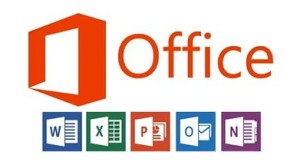 Если вы недавно приобрели компьютер и хотите использовать его в полную мощь, тогда вам нужно либо пригласить знакомого программиста (ну или друга-компьютерщика с опытом), либо попытаться установить необходимые программы на свой компьютер самостоятельно. Если вы доверяете только личному выбору, вам поможет данная статья.
Если вы недавно приобрели компьютер и хотите использовать его в полную мощь, тогда вам нужно либо пригласить знакомого программиста (ну или друга-компьютерщика с опытом), либо попытаться установить необходимые программы на свой компьютер самостоятельно. Если вы доверяете только личному выбору, вам поможет данная статья.Итак, давайте рассмотрим офисный набор программ, кото
рые пригодятся вам для работы или для приятного развлечения (просмотра фильмов, прослушивания музыки и др.) с помощью ПК. Начнем мы с незаменимого для компьютера — пакета Microsoft Office. Это чрезвычайно полезный набор программ и утилит, наиболее популярных по всему миру. Умение работать с ними — первый шаг к достойной работе.
рые пригодятся вам для работы или для приятного развлечения (просмотра фильмов, прослушивания музыки и др.) с помощью ПК. Начнем мы с незаменимого для компьютера — пакета Microsoft Office. Это чрезвычайно полезный набор программ и утилит, наиболее популярных по всему миру. Умение работать с ними — первый шаг к достойной работе.
В пакет Microsoft Office входят следующие приложения: Word, Excel, Access, Power Point, FrontPage и др. Каждая из этих программ будет новой ступенькой на пути к вашему компьютерному просвещению.
Так, Microsoft Word — это лучший текстовый редактор, позволяющий кроме стандартной проверки орфографии, выполнять с текстом десятки других необходимых операций. Например, форматировать, легко находить и заменять части набранного текста, вставлять в него различные таблицы, графики, рисунки, которые, в свою очередь, вы можете изменять, даже не выходя из данного приложения.
Следующая полезная программа — это Microsoft Excel, наиболее удобная программа для создания электронных таблиц. Для тех, кто не знает о полезности электронных таблиц, поясняем: они позволяют хранить в табличном виде определенное число исходных данных, совершать с ними разнообразнейшие математические (и не только) операции. С помощью данного приложения удобно работать с различными документами (особенно с бланками), составлять диаграммы и несложные отчеты.
Более опытные пользователи не смогут обойтись без программы Microsoft Access, которая позволяет создавать собственные базы данных и управлять ими. Знание принципов данной программы обязательно для бухгалтеров, но разобраться в ней и использовать по назначению под силу каждому желающему.
Microsoft Power Point — следующее приложение, позволяющее разрабатывать несложные мультимедийные презентации для представления своего отчета, доклада, рабочих материалов, а также рефератов, курсовых и других научных работ.
Для тех, кто стремится зарабатывать в Интернете, пригодится программа Microsoft FrontPage. Это простой в использовании редактор HTML-страничек, как раз, предназначенный для начинающих. Действительно незаменимый Microsoft Office все же обладает существенным минусом — стоимость его лицензированной версии достаточно высока и не каждому по карману. Бесплатно скачать программы для компьютера можно, если немного «посёрфить» в Интернете. Вот свободно распространяемый программный продукт —OpenOffice
.org.
.org.
Компьютерный вирус 666
 Компьютер создан для того что бы помогать человеку, но в последнее время не только безумные фантасты, но и реальные люди начинают понимать, что «электронные мозги» вполне способны уничтожить все человечество. И их объяснение, почему возможен такой вариант развития нашей цивилизации, вполне правдоподобно.
Компьютер создан для того что бы помогать человеку, но в последнее время не только безумные фантасты, но и реальные люди начинают понимать, что «электронные мозги» вполне способны уничтожить все человечество. И их объяснение, почему возможен такой вариант развития нашей цивилизации, вполне правдоподобно.Смертельная опасность компьютеризации человечества заключается, по мнению пессимистов, именно в том, что мы переложили на «электронные плечи» компьютера множество жизненно важных для нас функций. Это и обеспечение нашей безопасности, и контролирование работы систем жизнеобеспечения, и даже функции контроля и приведен
ия в действие смертоносного оружия массового поражения.
ия в действие смертоносного оружия массового поражения.
Однако компьютеры тоже могут «болеть» и компьютерный вирус, созданный всё-таки человеком, способен заставить машину выполнять команды, приносящие нам не запланированную пользу, а неожиданный и зачастую опасный для здоровья вред. Известны случаи, когда в больницах умирали люди вследствие неправильного диагноза, поставленного заражённой вирусом компьютерной системой диагностики.
Ярким примером того, как из помощника компьютер может стать убийцей, стала смерть французского пользователя Интернета, который умер от кровоизлияния в мозг прямо перед экраном монитора. Смерть можно было списать на перенапряжение, но проведённое расследование назвало истинную причину, почему он умер.
Причиной смерти оператора во Франции стал компьютерный вирус, размер которого почти мистически равен 666-ти байтам. Этот вирус, по мнению специалистов, в качестве невидимого, но фиксируемого нашим подсознанием 25-го кадра «выдаёт» картинку, восприятие узоров которой вызывает изменение сердечной деятельности и артериального давления оператора компьютера, что может стать причиной инсульта.
Вероятно, что вирус 666 — это разработка сумасшедшего программиста, но некоторые специалисты считают его продуктом деятельности «электронного мозга». Почему? Современные компьютерные вирусы способны самосовершенствования, а 666-ой является верхом совершенства. В нём реализована не только поражающая функция, но и способность «размножаться» и вряд ли этим качеством его наделил человек.
Разумеется, это может показаться очередной страшилкой, но если вирус 666 попадёт, например, на телевизионные заставки, то последствия этого для нас могут быть катастрофическими.
Какой интернет выбрать
 Сеть Интернет на сегодняшний день распространена повсеместно. Осталось только выбрать вид подключения.
Сеть Интернет на сегодняшний день распространена повсеместно. Осталось только выбрать вид подключения.Самый оптимальный вариант это подключение по оптоволоконным линиям. Для подключения не нужно иметь дома телефонную линию или модем. Провайдер тянет к Вам кабель (витую пару), далее подключаем кабель к сетевой карте компьютера, производятся настройки авторизации и все — можно наслаждаться скоростным и стабильным Интернетом.
Преимущества: Скорость, стабильность, низкая цена.
Недостатки: Невозможность подключения в случае отсутствия инфоструктуры.
Скорость по оптоволоконным линиям почти нечем неограниченна, а практически, как правило, составляет от 1 Мбит/с до 1 Гбит/с. Такая скорость конкурентам с другими видами подключения даже и не снилась.
Рейтинг интернет провайдеров с оптоволоконным соединением:
Телко
Тарифы:
|
Название
|
Скорость, Мбит/с
|
Цена в месяц, руб.
|
|
Во100рг
|
до 100
|
580
|
|
Честный
|
до11
|
370
|
|
|
до 22
|
470
|
|
|
до 44
|
570
|
|
|
до 66
|
770
|
Зеленая точка
Тарифы:
|
Название
|
Скорость, Мбит/с
|
Цена в месяц, руб.
|
|
Лайк 30
|
до 30
|
490
|
|
Лайк 60
|
до 60
|
590
|
|
Лайк 100
|
до 100
|
790
|
|
Лайк TV
|
до 100
|
990
|
|
Форсаж
|
до 100
|
290
|
|
Миксер HD
|
до 30
|
790
|
|
Родители
|
до 1
|
250
|
|
Студенческий
|
до 5
|
390
|
ККС
Тарифы:
|
Название
|
Скорость, Мбит/с
|
Цена в месяц, руб.
|
|
Безлимитный до 1024
|
130
|
|
|
Безлимитный до 3072/6144
|
180
|
|
|
Безлимитный до 6144/12288
|
230
|
|
|
Безлимитный до 8192/16384
|
370
|
|
|
Безлимитный до 12288/24576
|
430
|
|
|
Безлимитный до 18432/36864
|
630
|
|
|
Безлимитный до 32768/65536
|
930
|
|
|
Безлимитный до 51200/102400
|
1330
|
|
|
Абонентская плата за порт выделенной линии Интернет в месяц:
|
120
|
|
Формула связи
Тарифы:
|
Название
|
Скорость, Мбит/с
|
Цена в месяц, руб.
|
|
«Большой»
|
до 7
|
390
|
|
«Огромный»
|
до 15
|
490
|
|
«Гигантский»
|
до 50
|
690
|
|
Ракета
|
до 50
|
590
|
|
Медиум
|
до 15
|
790
|
|
Броненосец «Потёмкин»
|
до 100
|
890
|
|
Генеральный
|
до 100
|
950
|
|
Крейсер «Аврора»
|
до 100
|
690
|
|
Абонентская плата за порт выделенной линии Интернет в месяц:
|
75
|
|
Билайн
Тарифы:
|
Название
|
Скорость, Мбит/с
|
Цена в месяц, руб.
|
|
Эфир 550
|
до 35
|
550
|
|
Эфир 650
|
до 50
|
650
|
|
Эфир 750
|
до 100
|
750
|
|
540 Воздух
|
до 35
|
540
|
|
640 Воздух
|
до 50
|
640
|
|
740 Воздух
|
до 75
|
740
|
|
650 Атмосфера
|
до 35
|
650
|
|
750 Атмосфера
|
до 50
|
750
|
|
850 Атмосфера
|
до 100
|
850
|
|
|
||
Роутер идёт в комплекте.








